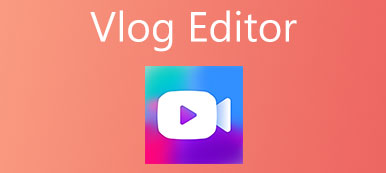Bir JPG veya PNG resmini yeniden boyutlandırmak istiyorsanız ve fotoğraf dosya boyutunu küçült Windows 10 bilgisayarınızda, Mac'inizde veya taşınabilir iOS/Android cihazınızda mı?
Yüksek kaliteli dijital fotoğraflar cihazınızda oldukça fazla yer kaplayabilir. Ayrıca, büyük resimlerin paylaşılması veya yüklenmesi daha fazla zaman gerektirecektir. Bu nedenle çoğu durumda büyük resim dosyalarını sıkıştırmanız ve dosya boyutlarını küçültmeniz gerekir.

Bu gönderi, bir görsel dosyasının boyutunu hızlı ve kolay bir şekilde küçültmenin 3 farklı yolunu gösteriyor. İster iste fotoğraf dosya boyutunu küçült Windows 10 PC, Mac, iPhone veya Android telefonda bunu yapmak için doğru fotoğraf sıkıştırma aracını bulabilirsiniz.
- Bölüm 1. Fotoğraf Dosyası Boyutunu Çevrimiçi Ücretsiz Olarak Küçültün
- Bölüm 2. Windows PC ve Mac'te Fotoğraf Dosyası Boyutunu Küçültün
- Bölüm 3. iPhone ve Android Telefonda Fotoğraf Dosyası Boyutunu Küçültün
- Bölüm 4. Fotoğrafın Dosya Boyutunun Nasıl Küçültüleceğine İlişkin SSS
Bölüm 1. Çevrimiçi Ücretsiz Fotoğraf Dosyası Boyutu Nasıl Azaltılır
İlk olarak, sizi popüler bir çevrimiçi resim sıkıştırma aracıyla tanıştırmak istiyoruz, Ücretsiz Online Resim Kompresörü Fotoğraflarınızın dosya boyutunu küçültmek için. JPEG, PNG, SVG ve GIF dahil olmak üzere sık kullanılan tüm görüntü formatlarını yüksek düzeyde destekler.
Diğer çevrimiçi fotoğraf sıkıştırıcılarla karşılaştırıldığında, orijinal görüntü kalitesini korurken fotoğraf dosyası boyutunu MB'den KB'ye düşürmenize olanak tanır. Ayrıca toplu olarak 40'a kadar görüntü dosyasını sıkıştırma özelliğine sahiptir. Artık fotoğrafları doğrudan çevrimiçi sıkıştırmak için aşağıdaki kılavuzu kullanabilirsiniz.
1. AdımChrome, IE, Firefox veya Safari gibi web tarayıcınızı açın ve şuraya gidin: Ücretsiz Online Resim Kompresörü alan. Tıkla Sıkıştırmak İçin Resim Ekleyin Açılır pencere aracılığıyla sıkıştırmak istediğiniz resmi seçmek ve yüklemek için düğmesine basın. İhtiyacınıza göre bir veya daha fazla resim dosyası eklemenize izin verilir.

2. AdımBu ücretsiz çevrimiçi fotoğraf sıkıştırıcı, yükleme işlemi biter bitmez sıkıştırmayı otomatik olarak başlatacaktır. Daha sonra basitçe İndir Bilgisayarınıza kaydetmek için her sıkıştırılmış dosyanın üzerindeki düğmesine basın. Veya tıklayabilirsiniz Tüm indir Tümü sıkıştırılmış görüntüleri ZIP dosyası olarak kaydetmek için düğmesine basın.

Kaynak fotoğrafın ve sıkıştırılmış dosyanın sıkıştırma oranını ve belirli dosya boyutlarını net bir şekilde görebilirsiniz. Gelişmiş kabul edilmesiyle kayıpsız algoritma, bu çevrimiçi görüntü sıkıştırıcı dokuları, desenleri ve renkleri kolayca tanımlayabilir ve nispeten en iyi kaliteyi korurken fotoğraf dosyası boyutunu küçültmek için bazı gereksiz verileri kaldırabilir.
Bölüm 2. Windows 10 PC ve Mac'te Fotoğraf Dosyası Boyutu Nasıl Azaltılır
Adobe Photoshop fotoğraflarınızın dosya boyutunu azaltmanıza yardımcı olabilecek en popüler ve güçlü resim düzenleyicilerden biridir. Photoshop ücretsiz bir görüntü sıkıştırıcı veya düzenleyici değildir. Aslında oldukça pahalıdır. İyi olan şu ki Adobe, Photoshop'u 7 gün boyunca ücretsiz kullanmanıza izin veriyor. Bir görüntü dosyasını düzenlemek istediğinizde, yalnızca dosya boyutunu sıkıştırmanın ötesinde, Photoshop'u ücretsiz indirebilir ve üzerindeki çeşitli özellikleri deneyebilirsiniz.
1. AdımAdobe Photoshop'un resmi sitesine gidin ve Ücretsiz deneme düğmesine basın. tıklayın Deneme sürümüne başla düğmesini tıklayın ve ardından gerektiği gibi e-posta adresinizi girin. Photoshop'u bilgisayarınıza indirip yüklemek için talimatları izleyin.

2. AdımAdobe Photoshop'u başlatın ve sıkıştırmak istediğiniz fotoğrafı açın. Eklemek için resim dosyanızı doğrudan sürükleyip bırakmanıza izin verilir. Artık kullanabilirsiniz Web için kaydet Fotoğraf dosyası boyutunu kolaylıkla küçültmek için Photoshop'taki özellik.
Tıkla fileto üstteki menü, seçin Ihracat açılır listeden seçin ve ardından Web için kaydet seçeneği.

3. AdımŞimdi Web için Kaydet penceresine yönlendirileceksiniz. Bazı sürümlerde kısayol tuşlarını kullanabilir, Shift + Ctrl/Komut + Alt + S Web için Kaydet penceresini hızlı bir şekilde açmak için tuşlara aynı anda basın.

Burada çıktı görüntü formatını seçebilir, dosya boyutunu ayarlayabilir, görüntü kalitesini ayarlayabilir, fotoğraf sıkıştırmayı özelleştirebilir ve daha fazla işlem yapabilirsiniz.
4. AdımTıkla İndirim Sıkıştırılmış fotoğrafınız için uygun bir hedef dosya klasörü seçmek için düğmesine basın. Daha sonra bilgisayarınıza kaydetmek için tekrar Kaydet'e tıklayın. Hakkında daha fazlasını okuyun Photoshop sıkıştırma fotoğrafı.
Bölüm 3. iPhone ve Android Telefonda Fotoğraf Dosyası Boyutu Nasıl Azaltılır
iOS veya Android kullanıcısıysanız ve resimleri mobil cihazınızda doğrudan sıkıştırmak istiyorsanız doğru fotoğraf sıkıştırma uygulamasını bulmak için App Store veya Google Play Store'a gidebilirsiniz. Hangi uygulamayı kullanmanız gerektiğini bilmiyorsanız, bu bölümde iPhone ve Android telefonlarda fotoğraf dosyası boyutunu azaltmanıza yardımcı olacak 2 fotoğraf yeniden boyutlandırma uygulaması paylaşılmaktadır.
iPhone'da fotoğraf boyutu nasıl küçültülür
iPhone veya iPad kullanıyorsanız, App Store'u açabilir ve ardından Fotoğrafları Sıkıştır uygulama. Girdiğinizde, simgesine dokunabilirsiniz. + Sıkıştırmak üzere fotoğrafınızı seçmek ve eklemek için ekranın ortasındaki düğme. Bundan sonra, ayarlayabilirsiniz Görüntü kalitesi ve Görüntü boyutları Fotoğraf dosyası boyutunu kolaylıkla azaltmak için. Şunları yapmanızı sağlar: PNG'yi sıkıştır, JPEG ve HEIC.

Android telefonda fotoğraf boyutu nasıl küçültülür
Bir Android kullanıcısı olarak iyi bir resim sıkıştırma uygulaması bulmak için Google Play Store'a gidebilirsiniz. Burada popüler olanı kullanabilirsiniz Fotoğraf Sıkıştırma ve Yeniden Boyutlandırma görüntü dosyalarınızı sıkıştırmak için uygulama. Sadece Android telefonunuza ücretsiz yükleyin, fotoğrafınızı seçin ve ardından dosya boyutunu küçültün.

Bölüm 4. Fotoğrafın Dosya Boyutunun Nasıl Küçültüleceğine İlişkin SSS
Soru 1. iPhone'da daha küçük dosya boyutunda fotoğraf çekebilir miyim?
Evet, iOS, kullanıcıların fotoğraf çekmesi için yaygın JPEG formatına bir seçenek olarak yeni HEIC (Yüksek Verimli Görüntü Kapsayıcı) formatını tanıttı. JPEG ve PNG ile karşılaştırıldığında HEIC, daha küçük dosya boyutunda yüksek kaliteli görüntüler sunar. Ayarlar uygulamasını açabilir, telefonun kamera seçeneğini bulmak için aşağı kaydırabilir, kamerayı seçebilir ve ardından Biçimler'e dokunabilirsiniz. HEIC'de daha küçük boyutlu fotoğraflar çekmek için Yüksek Verimlilik seçeneğini seçin.
Soru 2. Microsoft Paint kullanarak fotoğraf dosyası boyutunu nasıl ücretsiz küçültebilirsiniz?
Microsoft Paint, bazı temel grafik düzenleme araçlarıyla donatılmıştır. JPEG fotoğraflarını kolayca sıkıştırmanıza olanak tanır. Resim dosyanızı Microsoft Paint'te açın, üzerine sağ tıklayın ve Düzenle seçeneğini seçin. Artık Ana Sayfa sekmesi altında Yeniden Boyutlandır özelliğini görebilirsiniz. Üzerine tıklayın ve ardından En boy oranını koru onay kutusunu seçin. Bundan sonra, Yatay ve Dikey kutusundaki genişlik ve yüksekliği azaltabilirsiniz. Değişikliklerinizi kaydetmek için Tamam düğmesine tıklayın ve ardından sıkıştırılmış resmi dışa aktarmak için Dosya, Farklı Kaydet'e tıklayın.
Soru 3. Önizleme ile Mac'te fotoğraf dosyası boyutunu ücretsiz olarak küçültebilir miyim?
Önizleme, Mac kullanıcıları için yerleşik ve varsayılan bir resim görüntüleme aracıdır. Bir fotoğrafı Önizleme'de açtıktan sonra, üst menü çubuğunda Araçlar'ı tıklatabilir ve ardından Boyutu Ayarla seçeneğini belirleyebilirsiniz. Genişlik, yükseklik ve çözünürlüğü ayarlayarak fotoğrafınızı yeniden boyutlandırın. Ardından Mac'inizde yeniden boyutlandırılmış görüntü dosyasının yeni bir kopyasını oluşturmak için Dosya, Farklı Kaydet'i tıklayabilirsiniz.
Sonuç
Biz esas olarak konuştuk fotoğraf dosyası boyutu nasıl küçültülür bu yazıda. Resminizi daha küçük bir dosya boyutuna sıkıştırmanın 3 etkili yöntemini öğrenebilirsiniz. Windows 10/8/7 PC, Mac, iPhone, iPad veya Android telefonda fotoğraf boyutunu küçültmek istiyorsanız, bunu yapmanıza yardımcı olacak doğru fotoğraf sıkıştırma aracını bulabilirsiniz.